Publicitate
 De-a lungul anilor screencasting, cunoscut și sub numele de tutoriale video au devenit foarte populare pe internet. Motivul pentru care au devenit atât de populari este pentru că permite unui utilizator să își înregistreze ecranul și să îl partajeze cu alții pentru a le arăta cum să facă ceva pe un computer.
De-a lungul anilor screencasting, cunoscut și sub numele de tutoriale video au devenit foarte populare pe internet. Motivul pentru care au devenit atât de populari este pentru că permite unui utilizator să își înregistreze ecranul și să îl partajeze cu alții pentru a le arăta cum să facă ceva pe un computer.
Dacă răsfoiți prin site-uri precum YouTube YouTube adaugă integrarea Google+ la canale, actualizări de fluxuri și editor de adnotări [Știri] Citeste mai mult , Blip.tv, veți vedea că există o mulțime de tutoriale video, dar foarte puține dintre ele sunt clare de vizualizat și de înțeles.
Există multe lucruri necesare pentru a crea un tutorial video excelent, iar în acest articol, voi încerca tot posibilul să vă învăț unele tehnici pe care le-am învățat pe parcurs.
Aplicațiile potrivite
Pentru a începe crearea unui screencast, va trebui să descărcați mai întâi o aplicație care vă va permite să înregistrați ecranul. Pentru Mac OS X, există câteva aplicații, cum ar fi iShowU, ScreenFlow
și Screenium. Puteți încerca aceste aplicații descărcându-le de pe site-ul lor web. Cu toate acestea, pentru a putea utiliza funcționalitatea completă, va trebui să cumpărați o licență. Dacă sunteți utilizator Windows, vă recomand să utilizați Studioul Camtasia pentru că are o mulțime de caracteristici grozave. Camtasia Studio pentru Windows este foarte asemănător cu ScreenFlow pentru Mac OS X.A gratuit alternativa atât pentru Windows cât și pentru Mac OS X este Jing. Jing este un instrument de captare a ecranului de la creatorii Camtasia Studio, dar a fost creat special pentru ecranele de ecran. Deși aplicația poate fi utilizată fără limite reale, singurul dezavantaj este că limita pentru o singură înregistrare este de cinci minute.
Pentru utilizatorii Linux, există un proiect open source pe Sourceforge numit Xvidcap.
Setați rezoluția corectă
Primul lucru de făcut atunci când creați un screencast pentru publicul online este să vă setați rezolutia ecranului la cea mai mică setare posibilă.
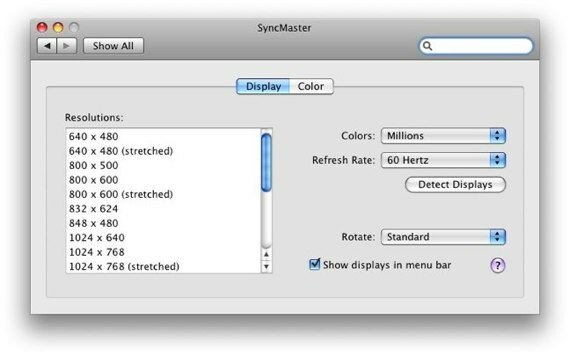
Motivul pentru care facem acest lucru este astfel încât să putem înregistra cea mai mare parte a ecranului fără a pierde prea multă calitate atunci când comprimăm ecranul după ce am terminat înregistrarea. De asemenea, când spectatorii de pe site-urile de partajare video îl vizualizează în modul ecran complet, atunci dimensiunile ecranului vor fi cel mai probabil mai mici decât rezoluția lor. Aceasta înseamnă că vor putea vedea totul în mod clar, inclusiv textul.
Echipamentul potrivit
Atunci când creați un screencast, este foarte important ca telespectatorii să înțeleagă ceea ce spui, astfel încât să poată urmări cu ușurință ceea ce încerci să înveți sau să arăți. Din acest motiv, este Nu se recomandă că utilizați microfonul încorporat în laptop, deoarece există șansa ca ei să audă ventilatorul și s-ar putea să sune îndepărtat și neclar.
Dacă doriți să creați un ecran de ecran, investiți într-un microfon sau o cască autonomă. Căștile pe care le folosesc sunt căștile Logitech ClearChat Pro și funcționează excelent.

Cuvintele potrivite
Dacă faceți un screencast pentru un tutorial video despre cum să creați un script în PHP, de exemplu; este o idee bună să efectuați un test test, să creați scriptul și să vă gândiți la ce ați spune la anumiți pași și să faceți note, astfel încât să puteți descrie cel mai bine ceea ce încercați să treceți. Dacă creați un screencast lung, este mai bine să întrerupeți înregistrarea faceți o pauză de câteva minute, deoarece dacă faceți o greșeală pe care nu o puteți rezolva la înregistrarea transmisiei de ecran, puteți începe din nou de la înregistrare înainte de a vă întrerupe. Dacă afișați un instrument nou pentru a efectua o anumită sarcină, atunci luați ceva timp pentru a introduce instrumentul și linkul pentru a-l descărca, astfel încât să nu provocați confuzii. Cel mai probabil, spectatorii dvs. sunt cei care sunt noi în calculatoare și nu știu cu adevărat mijloacele de a căuta instrumentul pe care îl prezentați.
Când simțiți că nu mai puteți explica utilizatorului, încheiați înregistrarea, făcându-i cunoscut modalitățile prin care vă pot contacta dacă au nevoie de ajutor. Enumerați-vă Stare de nervozitate Nume de utilizator sau Adresa de email.
Format corect
Deoarece rezoluția ecranului a fost o setare foarte scăzută, atunci când vine vorba de exportul ecranului nostru, păstrați dimensiunile la 100%. Imaginea de mai jos arată setările pe care le folosesc pentru exportul ecranelor mele. Pentru un scurt screencast pe care l-am făcut recent, dimensiunea fișierului MOV exportat a fost de 32 MB și durata ecranului de ecran a fost de 7 minute 30 de secunde. Rezultă până la 4,3 MB pe minut, ceea ce este relativ scăzut față de alte tehnici de compresie pe care le-am folosit în trecut.
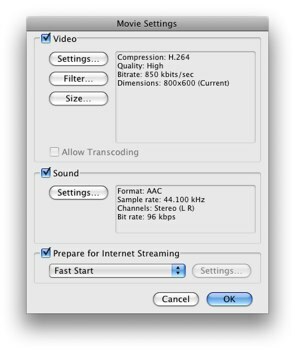
Comprimarea unui fișier poate dura ceva timp, în funcție de cât timp este ecranul de ecran și de dimensiunile acestuia. Așa că du-te și ia o ceașcă de cafea în timp ce aștepți să se termine.
Obiectivele finale
Când fișierul a fost codat și comprimat cu succes, îl voi deschide cu QuickTime Player și adăugați un logo la începutul ecranului de ecran, precum și un link către site-ul meu web, astfel încât oamenii care se poticnesc cu videoclipurile mele pe site-urile de distribuire video să știe unde pot găsi mai multe lucruri.
După ce ați terminat toate înregistrările, editarea și exportul, acum este timpul să încărcați ecranul dvs. în cât mai multe site-uri web de partajare video după cum știți. Încărc pe multe site-uri web de partajare video, deoarece diferite persoane folosesc servicii diferite, astfel încât mai multe site-uri de distribuire video să încărcați conținutul dvs., publicul va fi mai larg.
Dacă aveți un site web, atunci ar trebui să îl încorporați și acolo. La afișarea ecranelor de ecran pe site-ul meu web, serviciul pe care îl folosesc este Blip.tv, deoarece compresia ecranului dvs. de ecran atunci când a fost încărcat este foarte bună și cu greu se pierde nicio calitate. De asemenea, au reclame în cadrul videoclipurilor, astfel încât să puteți câștiga un pic de bani.
Este timpul să vă promovați ecranul proaspăt creat pe site-ul dvs. web, așa că trimiteți un mesaj despre acest lucru și cereți oamenilor să retweeteze. Adăugați-l la A da peste și delicios Cum să folosești Delicious pentru a-ți organiza viața de student Citeste mai mult , utilizare Facebook pentru a promova Cum să-ți promovezi blogul folosind paginile Facebook Citeste mai mult ea și iată Încă 5 sfaturi despre promovare 5 moduri gratuite de a-ți promova site-ul Citeste mai mult , sper să vină în ajutor. Nu uitați să o adăugați pe site-urile tutoriale dacă este relevant și pentru ele.
Dacă mai doriți să știți despre crearea unui screencast, vă rugăm să nu ezitați să postați un comentariu mai jos și vă voi răspunde cât mai bine.


